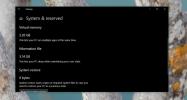Nukopijuokite tekstinio failo turinį į mainų sritį iš kontekstinio meniu dešiniuoju pelės mygtuku spustelėkite
Jei turite nukopijuoti daugelio tekstinių failų turinį, atidarykite kiekvieną failą atskirai, pasirinkdami reikalingo teksto, o tada nukopijavus jį į naują failą, reikia atlikti daug veiksmų, kad tai būtų labai paprasta gamtoje. Apžvelgėme nemažai „Windows“ apvalkalo plėtinių, leidžiančių greitai ir paprastai atlikti daug laiko reikalaujančias užduotis. Internete yra tūkstančiai įrankių ir plėtinių, kurie leidžia supaprastinti sudėtingas ir daug laiko užimančias funkcijas. Šiandien turime kitą dešiniuoju pelės mygtuku spustelėkite kontekstinio meniu plėtinį, vadinamą Nukopijuokite teksto turinį, kuri leidžia kopijuoti tekstinių failų turinį į mainų sritį iš dešiniojo pelės mygtuko paspaudimo meniu neatidarant failo. Programa gali būti naudinga tais atvejais, kai reikia greitai nukopijuoti kelių tekstinių failų turinį į vieną dokumentą. Tai ne tik palaiko paprasto teksto kopijavimą iš pasirinkto failo, bet ir tekstas su kodavimu. Norėdami gauti daugiau informacijos, skaitykite po šuolio.
Diegimo metu paketas bando įdiegti SweetIM įrankių juostą jūsų kompiuteryje. Įsitikinkite, kad panaikinote SweetIM įrankių juostos diegimo žymėjimą, kad kompiuteryje neįdiegtumėte nepageidaujamos programinės įrangos.

Įdiegę plėtinį, dešiniuoju pelės mygtuku spustelėkite tekstinių failų kontekstinį meniu, pamatysite dvi 2 naujas parinktis Nukopijuokite teksto turinį ir Nukopijuokite teksto turinį su kodavimu. Norėdami nukopijuoti failo turinį, dešiniuoju pelės mygtuku spustelėkite jį ir pasirinkite Kopijuoti teksto turinį. Taip pat galite įklijuoti failo turinį, taip pat viso aplanko tekstinį turinį (visus tekstinius failus aplanke) į bet kurį dokumentą.

Meniu Nustatymai leidžia įjungti / išjungti meniu elementus dešiniuoju pelės mygtuku spustelėjus kontekstinį meniu, Kopijuodami kelių failų turinį pridėkite failo antraštę ir Taip pat nukopijuokite poaplankių tekstinius kontekstus, kai pasirenkate aplanką galimybės. Pasirinkite reikiamas parinktis ir spustelėkite Gerai, kad išsaugotumėte pakeitimus.

Copy teksto turinį su kodavimu parinktis leidžia iš sąrašo pasirinkti reikiamą kodavimo tipą.

Teksto turinio kopijavimas veikia tiek 32, tiek 64 bitų Windows XP, Windows Vista, Windows 7 ir Windows 8 versijose.
Atsisiųskite teksto turinio kopijavimą
Paieška
Naujausios žinutės
Ištraukite reikalingus „Windows 8“ žurnalų failus naudodami „Windows 8 Log Collector“
Sistemos administratoriai dažnai reikalauja išgauti įvairių rūšių ž...
Sumažinkite atminties naudojimą „Windows 7“ / „Vista“ / XP
Kai kurios „Windows“ programos užima per daug atminties, kad visas ...
Kaip ištrinti užmigdymo failą „Windows 10“
Tu gali peržiūrėti visų diskų saugyklų naudojimą pagal aplanką „Win...